Microsoft 365-rapporter i administrationscentret – Användaraktivitet för Microsoft Teams
Instrumentpanelen Microsoft 365 Rapporter visar aktivitetsöversikten för alla produkter i organisationen. Här kan du gå in på detaljnivå i rapporter för enskilda produkter för att få bättre insikter om aktiviteterna inom varje produkt. Ta en titt på översiktsavsnittet för Rapporter. I användaraktivitetsrapporten för Microsoft Teams får du inblick i Microsoft Teams-aktiviteterna i organisationen.
Så här visar du användaraktivitetsrapporten för Microsoft Teams
I administrationscentret går du till Rapporter och väljer sedan Användning.
På instrumentpanelens startsida klickar du på knappen Visa mer på aktivitetskortet för Microsoft Teams.
Tolka användaraktivitetsrapporten för Microsoft Teams
Du kan visa användaraktiviteten i Teams-rapporten genom att välja fliken Användaraktivitet .
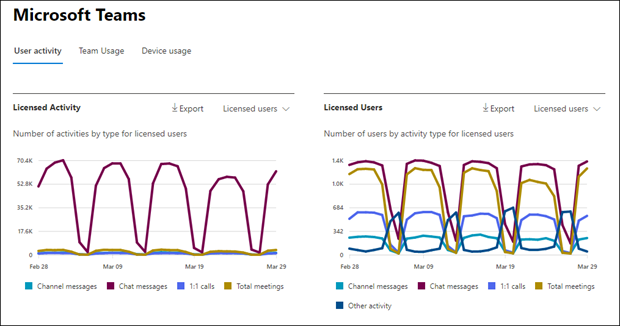
Välj Välj kolumner för att lägga till eller ta bort kolumner från rapporten.
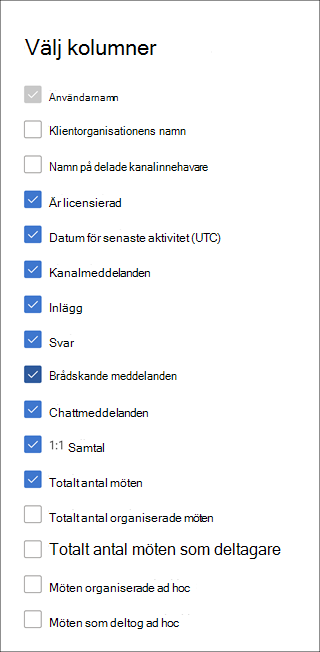
Du kan också exportera rapportdata till en Excel-.csv-fil genom att välja länken Exportera . Då exporteras data för alla användare och du kan göra enkel sortering och filtrering för vidare analys. Det exporterade formatet för ljudtid, videotid och skärmdelningstid följer ISO8601 varaktighetsformat.
I rapporten Microsoft Teams användaraktivitet visas trender för de senaste 7, 30, 90 eller 180 dagarna. Men om du väljer en viss dag i rapporten visar tabellen data i upp till 28 dagar från det aktuella datumet (inte det datum då rapporten genererades).
För att säkerställa datakvaliteten utför vi dagliga dataverifieringskontroller under de senaste tre dagarna och fyller eventuella luckor som identifieras. Du kan märka skillnader i historiska data under processen.
| Metriska | Mappat mått i Export | Definition |
|---|---|---|
| Användarnamn |
Användarens huvudnamn | Användarens e-postadress. Du kan visa den faktiska e-postadressen eller göra fältet anonymt. |
| Klientorganisationsnamn |
Klientorganisationens visningsnamn | Namnet på en intern eller extern klientorganisation där en användare tillhör. Om en användare tillhör en extern klientorganisation beräknas motsvarande datamått (till exempel inläggsmeddelanden, svarsmeddelanden osv.) baserat på deras interaktioner i delade kanaler i administratörens klientorganisation. Interaktioner som utförs av användaren i sin egen klientorganisation (utanför delade kanaler i den aktuella klientorganisationen) beaktas inte för administratörsanvändningsrapporten för den aktuella klientorganisationen. |
| Är extern |
Är extern | Anger om användaren är en extern användare eller inte. |
| Klientnamn för delad kanal |
Visningsnamn för klientorganisation för delad kanal | Namnen på interna eller externa klientorganisationer för delade kanaler där användaren deltog. |
| Kanalmeddelanden |
Antal teamchattmeddelanden | Antalet unika meddelanden som användaren publicerade i en gruppchatt under den angivna tidsperioden. Detta inkluderar ursprungliga inlägg och svar. |
| Inlägg |
Publicera meddelanden | Antalet meddelanden i alla kanaler under den angivna tidsperioden. Ett inlägg är det ursprungliga meddelandet i en teams-chatt. |
| Svar |
Svarsmeddelanden | Antalet besvarade meddelanden i alla kanaler under den angivna tidsperioden. |
| Brådskande meddelanden |
Brådskande meddelanden | Antalet brådskande meddelanden under den angivna tidsperioden. |
| Chattmeddelanden |
Antal privata chattmeddelanden | Antalet unika meddelanden som användaren publicerade i en privat chatt under den angivna tidsperioden. |
| Totalt antal möten |
Antal möten | Se måttet "Totalt antal deltagande möten" enligt definitionen nedan, eftersom det aktuella måttet och "Totalt antal deltagande möten" har samma definition. Vi planerar att gradvis fasa ut det aktuella måttet med "Totalt antal deltagande möten". |
| 1:1 samtal |
Antal samtal | Antalet 1:1-anrop som användaren deltog i under den angivna tidsperioden. |
| Senaste aktivitetsdatum (UTC) |
Datum för senaste aktivitet | Det sista datumet då användaren deltog i en Microsoft Teams-aktivitet. |
| Möten som deltog ad hoc |
Antal ad hoc-möten | Antalet ad hoc-möten som en användare har deltagit i under den angivna tidsperioden. |
| Möten ordnade ad hoc |
Ordnat antal ad hoc-möten | Antalet ad hoc-möten som en användare har organiserat under den angivna tidsperioden. |
| Totalt antal organiserade möten |
Ordnat antal möten | Summan av schemalagda engångsmöten, återkommande, ad hoc- och oklassificerade möten som en användare har organiserat under den angivna tidsperioden. |
| Totalt antal deltagande möten |
Antal möten som har deltagit | Summan av de schemalagda, återkommande, ad hoc- och oklassificerade möten som en användare har deltagit i under den angivna tidsperioden. |
| Möten ordnade enstaka schemalagda |
Ordnat antal schemalagda engångsmöten | Antalet schemalagda engångsmöten som en användare har organiserat under den angivna tidsperioden. |
| Möten ordnade med schemalagda återkommande möten |
Ordnat antal schemalagda återkommande möten | Antalet återkommande möten som en användare har organiserat under den angivna tidsperioden. |
| Möten som har deltagit schemalagts en gång |
Antal schemalagda engångsmöten | Antalet schemalagda engångsmöten som en användare har deltagit i under den angivna tidsperioden. |
| Återkommande schemalagda möten har deltagit |
Antal schemalagda återkommande möten | Antalet återkommande möten som en användare har deltagit i under den angivna tidsperioden. |
| Är licensierad |
Är licensierad | Väljs om användaren är licensierad för att använda Teams. |
| Annan aktivitet |
Har annan åtgärd | Användaren är aktiv men har utfört andra aktiviteter än de åtgärdstyper som erbjuds i rapporten (skicka eller svara på kanalmeddelanden och chattmeddelanden, schemalägga eller delta i 1:1-samtal och möten). Exempelåtgärder är när en användare ändrar Teams-status eller Teams-statusmeddelandet eller öppnar ett kanalmeddelandeinlägg men inte svarar. |
| Ljudvaraktighet | - | Summan av ljudvaraktigheten för en användare som används under den angivna tidsperioden och formaterad av ISO 8601 – Wikipedia |
| Videovaraktighet | - | Summan av videovaraktigheten för en användare som används under den angivna tidsperioden och formaterad av ISO 8601 – Wikipedia |
| Varaktighet för skärmresurs | - | Summan av skärmresursens varaktighet för en användare som används under den angivna tidsperioden och formateras av ISO 8601 – Wikipedia |
| Ljudvaraktighet i sekunder | Ljudtid (min) | Summan av ljudvaraktigheten för en användare som används under den angivna tidsperioden |
| Videovaraktighet i sekunder | Videotid (min) | Summan av videovaraktigheten för en användare som används under den angivna tidsperioden |
| Skärmresursvaraktighet i sekunder | Skärmresurstid (min) | Summan av skärmresursens varaktighet för en användare som används under den angivna tidsperioden |
Obs!
Måttantalet omfattar inbyggda funktioner för Teams-klienten, men inkluderar inte ändringar av chatt och kanal via tjänstintegrering, till exempel Teams-appposter eller svar och e-postmeddelanden i kanalen.
Gör användarspecifika data anonyma
För att göra data i Teams användaraktivitetsrapport anonym måste du vara global administratör. Detta döljer identifierbar information (med MD5-hashar) som visningsnamn, e-post och Microsoft Entra objekt-ID i rapporten och deras export.
I Administrationscenter för Microsoft 365 går du till Inställningar>Organisationsinställningar. Under fliken Tjänster väljer du Rapporter.
Välj Rapporteroch välj sedan att Visa anonyma identifierare. Den här inställningen tillämpas både på användningsrapporterna i Administrationscenter för Microsoft 365 och administrationscentret för Teams.
Välj Spara ändringar.
Relaterat innehåll
Feedback
Kommer snart: Under hela 2024 kommer vi att fasa ut GitHub-problem som feedbackmekanism för innehåll och ersätta det med ett nytt feedbacksystem. Mer information finns i: https://aka.ms/ContentUserFeedback.
Skicka och visa feedback för